Photoshop CS6工具箱“油漆桶工具”![]() :
:
Photoshop CS6油漆桶工具是一款填色工具。这款工具可以快速对选区、画布、色块等填色或填充图案。操作也较为简单,先选择这款工具,在相应的地方点击鼠标左键即可填充。如果要在色块上填色,需要设置好属性栏中的容差值。
Photoshop CS6油漆桶工具可根据像素颜色的近似程度来填充颜色,填充的颜色为前景色或连续图案(油漆桶工具不能作用于位图模式的图像)。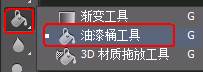
1.按【Ctrl+O】键打开一幅素材图像。
2.选择Photoshop CS6工具箱“椭圆选框工具”![]() ,在图像中绘制椭圆选区;在图像中单击鼠标右键在弹出的下拉菜单中选择“羽化”选项,设置羽化半径为100像素。
,在图像中绘制椭圆选区;在图像中单击鼠标右键在弹出的下拉菜单中选择“羽化”选项,设置羽化半径为100像素。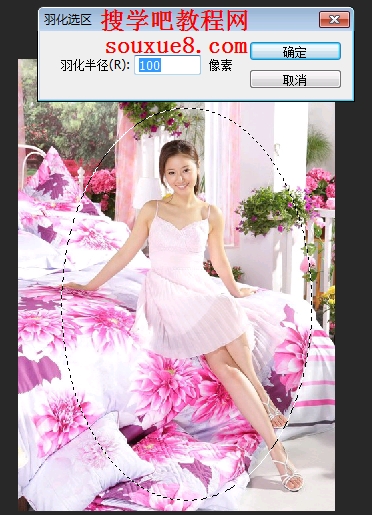
3.按快捷键Ctrl+Shift+I反选图像;新建“图层1”,选择工具箱中的油漆桶工具,在其Photoshop CS6工具属性栏中设置不透明度为80%,设置前景色为黑色,在图像中单击。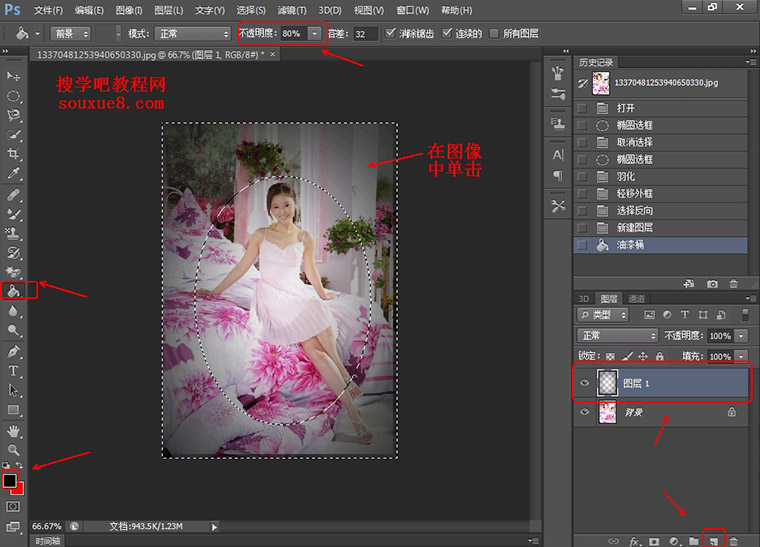
4.按快捷键Ctrl+D取消选择,Photoshop CS6图像效果如图。
小提示:
执行Photoshop CS6“编辑>填充”命令可以打开“填充”对话框,可以在当前图层或选区内填充颜色或图案,在填充时还可以设置不透明度和混合模式。文本图层和隐藏的图层不能被填充。
二、Photoshop CS6油漆桶工具属性栏:![]()
1.填充:有两个选项, “前景”表示在图中填充的是Photoshop CS6工具箱中的前景色, “图案”表示在图中填充的是连续的图案。当选中“图案”选项时,在图案的弹出式面板中可选择不同的填充图案。
2.模式:其后面的弹出菜单用来选择填充颜色或图案和图像的混合模式。
3. 不透明度:用来定义填充的不透明度。
4.容差:用来控制油漆桶工具每次填充的范围。数值越大,允许填充的范围也越大。
5.消除锯齿:选择此项,可使填充的边缘保持平滑。
6.连续的:选中此选项,填充的区域是和鼠标单击点相似并连续的部分;如果不选择此项,填充的区域是所有和鼠标单击点相似的像素,不管是否和鼠标单击点连续。
7.所有图层:此选项和Photoshop cs6中特有的“图层”有关,当选择此选项后,就不管当前在哪个层上操作,用户所使用的工具对所有的层都起作用,而不是只针对当前操作层。
如果创建了选区,填充的区域为所选区域;如果没有创建选区,则填充与鼠标单击点颜色相近的区域。
